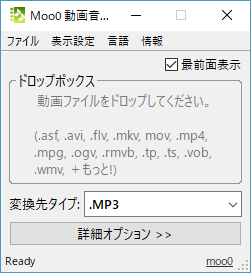AVI / FLV / MKV / MOV / MP4 / WMV などの動画ファイルから MP3 / M4A / FLAC / OGG / WAV などの音声ファイルを抽出して保存できます。
初期設定では MP3 ファイルに変換され、元ファイルと同じフォルダーに保存されます。
MP3 の場合、音質(ビットレート)、周波数、ステレオ/モノラル(チャンネル数)、音量の調整が可能です。
※ 個人での私的かつ非営利目的での利用に限り、無償で利用できます
※ インストール時に、Moo0 音声録音機、Moo0 動画カッターのインストールが推奨されます。不要な場合はそれぞれのチェックを外すことで回避できます。
※ 2019年5月4日、「Moo0 動画から音声ファイルへ」から「Moo0 動画からMp3へ」へと名称変更しました。
※ インストール時に、Moo0 音声録音機、Moo0 動画カッターのインストールが推奨されます。不要な場合はそれぞれのチェックを外すことで回避できます。
※ 2019年5月4日、「Moo0 動画から音声ファイルへ」から「Moo0 動画からMp3へ」へと名称変更しました。
Moo0 動画からMp3へ の使い方
ダウンロード と インストール
- 提供元サイトへアクセスし、「ダウンロード:」項目の「Download」ボタンをクリックしてダウンロードします。
- ダウンロードしたセットアップファイル(Moo0 VideoToMp3 v1.18 Installer.exe)からインストールします。
※ インストール時に、Moo0 音声録音機、Moo0 動画カッターのインストールが推奨されます。不要な場合はそれぞれのチェックを外すことで回避できます。
使い方
動画から音声を抽出する
本ソフトを起動し、ドロップボックスに動画ファイルをドラッグ&ドロップすると、MP3 ファイルを動画ファイルと同じフォルダーに保存できます。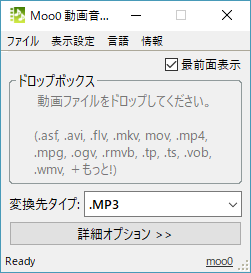
Moo0 動画から音声ファイルへ
音声フォーマットを変更する
初期設定では MP3 が選択されていますが、MP3 が選択されているプルダウンをクリックすると、M4A / FLAC / OGG / WAV などの他のフォーマットを選択できます。詳細を調整する
「詳細オプション >>」ボタンをクリックするか、右クリックすると、画面が拡張されて詳細オプションが表示されます。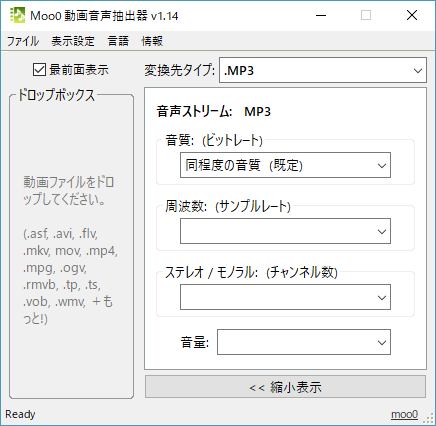
詳細オプションの表示
MP3 の場合、次の項目を設定可能です。
- 音質(ビットレート)
- 周波数(サンプルレート)
- ステレオ/モノラル(チャンネル数)
- 音量
音質(ビットレート)
音質レベル(1(AMラジオ)~ 9(最高))、ビットレート(32 kbps ~ 320 kbps)を指定できます。周波数(サンプルレート)
8,000 Hz (低解像度) ~ 48,000 Hz (高解像度) を指定できます。ステレオ/モノラル(チャンネル数)
2ch (ステレオ) / 1ch (モノラル) を指定できます。音量
10% ~ 300% を指定できます。保存フォルダーを変更する
メニューバーの「ファイル」から保存先を変更できます。- 出力先:同じフォルダー
- 出力先:下位のフォルダー -「変換後」
- 出力先:デスクトップ
- 他のフォルダー
対応フォーマット
元ファイル(動画フォーマット)
ASF / AVI / FLV / MKV / MOV / MP4 / MPG / OGV / RMVB / TP / TS / VOB / WMV など
変換後ファイル(音声フォーマット)
3G2 / 3G2 (au) / 3GP / 3GP (Docomo / Softbank) / AAC / AC3 / AIFF / AMR / AU / AU (a-Law) / AU (u-Law) / FLAC / M4A / M4A (ALAC) / MMF / MOV / MP2 / MP3 / MP4 / OGG / OGG (FLAC) / RA / RM / WAV / WAV (オーディオCD焼き用) / WAV (ADPCM IMA) / WAV (ADPCM Microsoft) / WAV (ADPCM Yamaha) / WAV (GSM) / RAW (Little-Endian) / RAW (Big-Endian) / RAW (a-Law) / RAW (u-Law)
更新履歴
Version 1.18 (2019/07/07)
- 翻訳されたテキストにおけるいくつかの修正。
- インストーラー上におけるいくつかのバグフィックス。
Version 1.17 (2019/06/25)
- 変換先のフォーマットで同じコーデックが梱包可能な場合には、音声ストリームを 「高速かつ無劣化にコピー」 出来るようになりました。
- 新しく 「無劣化コピー [自動フォーマット]」 機能を追加しました。(メニューリストの一番上にこのメニューは存在します。)
- 多くの 「未知のエラー」 を解明、解消しました。
- インストーラー上におけるいくつかのバグフィックス。
Version 1.16 (2019/06/14)
- 4Kモニター・8Kモニター上における、純粋な高解像度描画を新たにサポート。
- これらのモニターをサポートするために、インストーラーも改善されました。
- 翻訳されたテキストにおけるいつかの修正。